SecureCRT或Putty代理转发服务器设置
GFW 是什么大家心里都明白。翻墙的手段很多,有普通的 web 代理(比如 PhpProxy),也有更加方便的 u 和 fg(这两个是什么大家也清楚)。衡量这些手段的两个重要方面就是速度与方便性。本文所介绍的翻墙手段利用了 SSH,速度主要取决于您与该 SSH 服务器的之间速度。
所需条件:SecureCRT 或 Putty,一个国外 SSH 帐号
推荐:Firefox 2 或 Firefox 3 + Firefox 扩展 FoxyProxy + SecureCRT
SecureCRT 是共享软件,下载地址在此。
SSH 帐号的来源可以有多种,最常见的来源是国外的虚拟主机帐号,如 Dreamhost、MediaTemple、Bluehost 等。没有国外虚拟主机帐号的朋友,可以去 Silence is Defeat 通过捐助的方式获取 SSH 帐号。
本文以 SecureCRT + Dreamhost + Firefox3 + FoxyProxy 为例。
首先来配置 SecureCRT。点击菜单 File -> Connect 以打开连接对话框,点击对话框上部第三个按钮 New Session 以新建会话。在弹出来的会话属性设置对话框中设置会话名称。
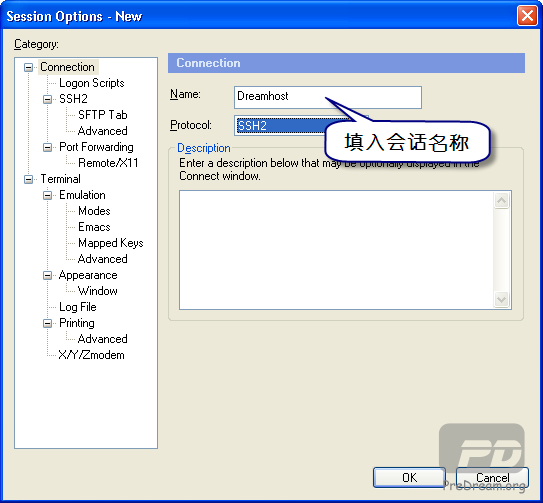
选择左侧的选项分支 SSH2,设置 SSH 服务器详情。
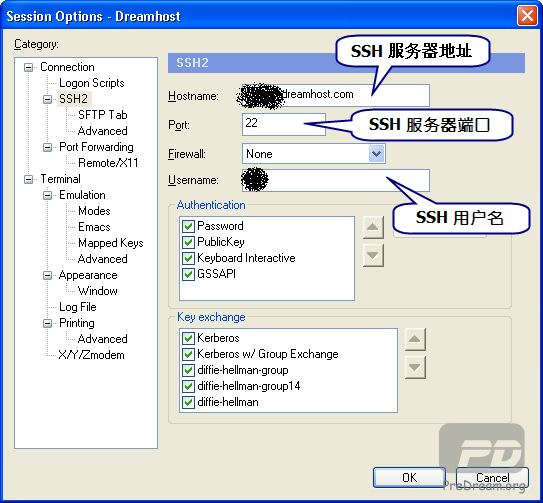
选择左侧的选项分支 Port Forwarding,在右侧点击 Add 按钮,参照图片,设置本地端口转发。本文以 53817 为例,请改为您想要的端口,如7070。
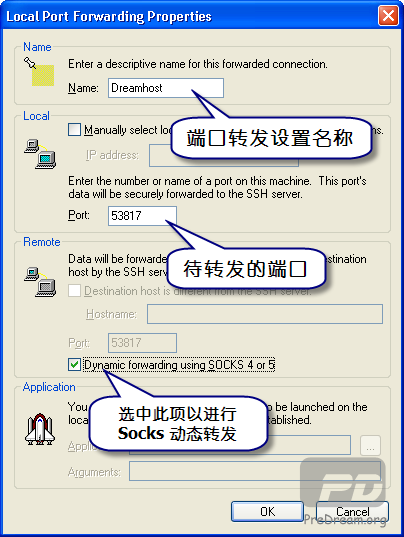
选择左侧的选项分支 Remote/X11,在右侧点击 Add 按钮,参照图片,设置远程端口转发。本文以 53817 为例,请改为您想要的端口,如7070。
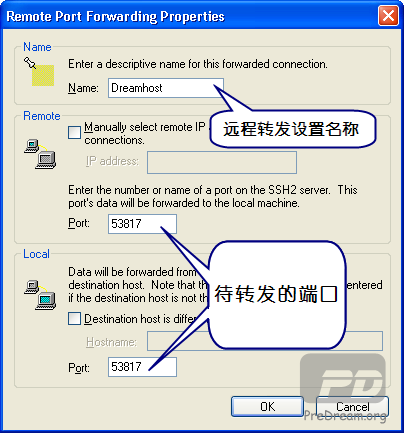
点击 OK,完成会话设置并回到连接对话框,选中刚才添加的会话,单击 Connect,若前面的 SSH 服务器详情设置无误,则有弹出 New Host Key 对话框,提示是否保存服务器 key,单击 Accepet&Save(接受并保存),并在接下来的对话框中输入 SSH 帐户密码。
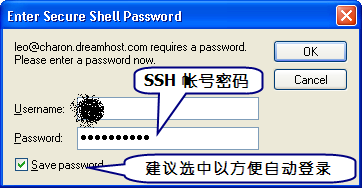
一切顺利的话,不用几秒钟,登录就可完成。现在可以在支持 Socks 代理的浏览器中设置本地代理了。按前文的设置,此时的本地 Socks 代理应为 localhost:53817 或 127.0.0.1:53817。设置好代理之后,可以试着访问 WordPress 的翻译项目页面,若一切无误,应该可以正常浏览该页面了。
Firefox + FoxyProxy 的设置不再以图片的方式详细介绍,相信熟练的 Firefox 用户可以稍做设置以实现对特定的地址调用该代理。为了方便起见,可以下载我的 FoxyProxy 设置文件,放置于 Firefox 的Profile 目录下。若该文件已存在,请先备份。
Maxthon、TheWorld、GreenBrowser 之类浏览器的代理设置不再在此赘述。
@Updated:
放弃了撰写 putty 的设置方法的计划,因为 putty 不能自动登录,不能自动重连。这两大缺点输给了上文提到的 SecureCRT 和下文要介绍的 MyEnTunnel。
谢谢 voidman 的提醒。若只需要建立 SSH Tunnel 翻墙,只需要 plink.exe 即可,但 plink.exe 是命令行工具,用起来不是那么方便。好在有 MyEnTunnel 这个 GUI 工具可以直接操作 plink.exe。先下载这两个可执行文件,将它们放在同一个文件夹下。运行 myentunnel.exe ,主要设置界面如下:
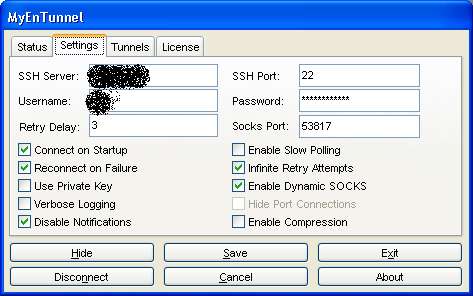
主要选项:
SSH Server - SSH 服务器地址
SSH Port - SSH 服务器端口
Username - 用户名
Passphrase - 密码
Port - 本地 SOCKS 代理端口
Connect on Startup - 运行时自动连接
Reconnect on Failure - 失败时重新连接
Enable Dynamic SOCKS - 启用动态套接字
这些选项中,前四个当然一定要填对了。为了实现我们的目的,一定要选择 Enable Dynamic SOCKS (启用动态套接字)并设置好转发端口 Port。设置好之后,点击 Connect,若系统托盘处的小锁从红色变成绿色,则连接已经建立了。这时可以点击 Hide,让它驻留在系统托盘。接下来的工作就只剩下设置浏览器的代理了。